Tablet Android: impostazioni di accessibilità
Questa breve guida è uno strumento di riferimento per aiutarti a ricordare o mettere in pratica ciò che hai imparato nel corso online Tablet Android: Impostazioni di accessibilità, tra cui:
- come rendere il testo più facile da leggere;
- come utilizzare la funzione di dettatura del testo;
- come utilizzare il flash della fotocamera per avvisarti di aver ricevuto messaggi e notifiche.
Prima di iniziare
Il tablet Android utilizzato nelle dimostrazioni di questo corso potrebbe non essere uguale al tuo, ma i menu e i passaggi dovrebbero essere simili.
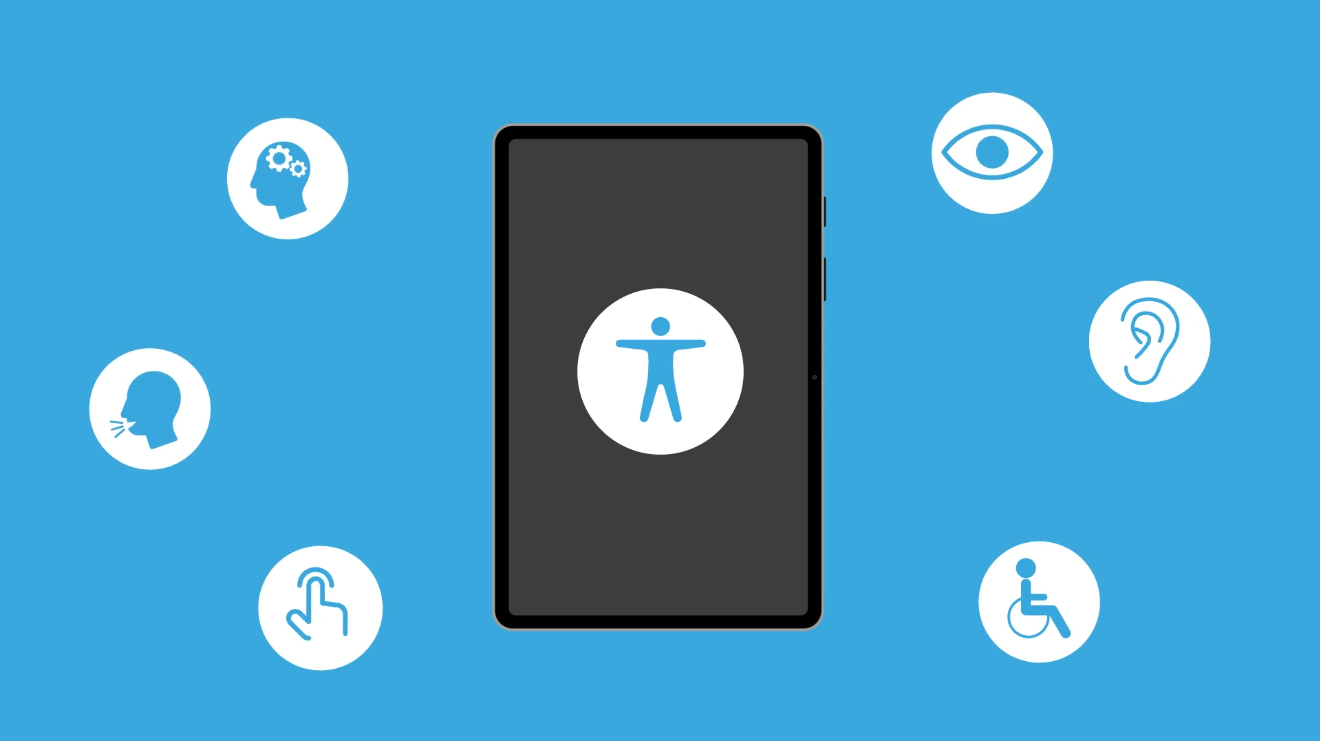
Come ingrandire il testo
Puoi controllare le funzionalità di accessibilità del tuo tablet dall’app Impostazioni:
- Una volta aperta l’app Impostazioni, tocca Display nel menu a sinistra per aprire le opzioni sulla parte destra dello schermo.
- Scorri verso il basso fino a vedere Dimensione e stile del carattere, tocca questa opzione per aprire una nuova schermata.
- In questa schermata, utilizza il dispositivo di scorrimento Dimensione carattere spostandolo a destra per ingrandire il testo e a sinistra per ridurlo.
- La dimensione del testo viene impostata automaticamente quando togli il dito dal dispositivo di scorrimento.
Come utilizzare il flash della fotocamera per le notifiche
Puoi utilizzare il flash LED luminoso della fotocamera principale del tuo tablet per tenere sotto controllo i messaggi e le notifiche in arrivo:
- Nell’app Impostazioni, tocca Accessibilità nel menu a sinistra per aprire la schermata delle opzioni di accessibilità.
- Tocca l’opzione Impostazioni avanzate per visualizzare altri elementi.
- Ora tocca Flash di notifica per visualizzare una schermata con le opzioni per questa funzione.
- Cerca l’interruttore del flash di notifica della fotocamera e toccalo in modo che si sposti a destra e diventi blu.
- Quando ricevi la notifica di un messaggio di testo in entrata o qualche altro tipo di avviso, per esempio quando il tablet ha finito di installare un aggiornamento, la luce della fotocamera del tablet lampeggerà.
Come usare la fotocamera come lente d’ingrandimento
È possibile utilizzare la funzione zoom della fotocamera per ingrandire piccoli oggetti o leggere i caratteri in piccolo presenti sulle bollette. Per utilizzare questa funzione, tocca l’icona dell’app Fotocamera, che di solito si trova nella schermata principale per impostazione predefinita. Lo schermo mostra una visione dal vivo di tutto ciò che viene inquadrato dalla fotocamera e, facendo un movimento di apertura delle due dita sullo schermo, è possibile ingrandire l’immagine, mentre richiudendo le due dita, l’immagine diventerà più piccola.
Come utilizzare la funzione di dettatura
La funzione di dettatura trasforma le parole pronunciate in testo, che puoi quindi inviare come messaggio o salvare in un documento. Consente di creare messaggi e note senza dover digitare sulla tastiera.
La dettatura funziona in qualsiasi app in cui è possibile vedere il pulsante del microfono sulla tastiera. Puoi utilizzare questa funzione per scrivere e-mail, messaggi o note, creare promemoria o appuntamenti del calendario e fare ricerche su Internet. Per migliori risultati di dettatura, ricordati di parlare lentamente e in modo chiaro.